
Paskutinį kartą atnaujinta

Padidinę garsumą galite pastebėti, kad „Spotify“ nėra pakankamai garsus jūsų muzikai ar grojaraščiams. Štai kaip padaryti, kad „Spotify“ garsėtų ir skambėtų geriau.
„Spotify“ turi milijonus dainų ir tūkstančius podcast'ų, kurių galite klausytis. Galite skirti pakankamai laiko kurdami grojaraščius ir užsiprenumeruodami mėgstamas laidas, tačiau iškyla problema – kažkas skamba ne taip.
Kol klausotės mėgstamo turinio „Spotify“, galbūt norėsite pakoreguoti garsą, kad jis būtų garsesnis ir geriau. Padidinate įrenginio garsumą arba programėlės garsumo slankiklį, bet to gali nepakakti.
Laimei, yra ir kitų būdų, kaip padaryti, kad „Spotify“ visą laiką būtų garsesnis ir geriau skambėtų – štai kaip.
Kaip padaryti „Spotify“ garsesnį
Vienas iš būdų koreguoti garsą iš „Spotify“ yra nustatyti garsumo lygis.
Norėdami reguliuoti garsumo lygį „Spotify“, atlikite šiuos veiksmus:
- Darbalaukio programoje paleiskite „Spotify“ ir spustelėkite trijų taškų meniu viršutiniame kairiajame kampe.
- Iš ten pasirinkite Redaguoti > Nuostatos.
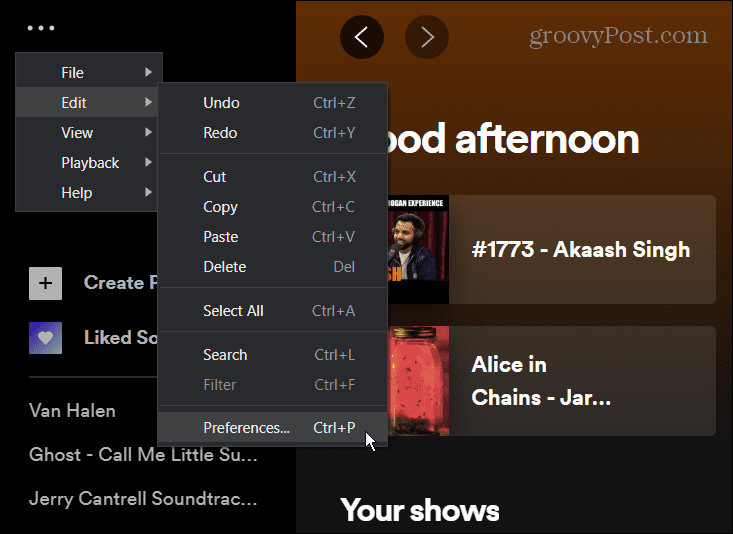
- Pagal Garso kokybė pasirinkite šalia esantį išskleidžiamąjį meniu Garsumo lygis ir nustatykite jį į Garsiai variantas. Atminkite, kad tai gali pabloginti garso kokybę, tačiau garsumas bus didesnis.
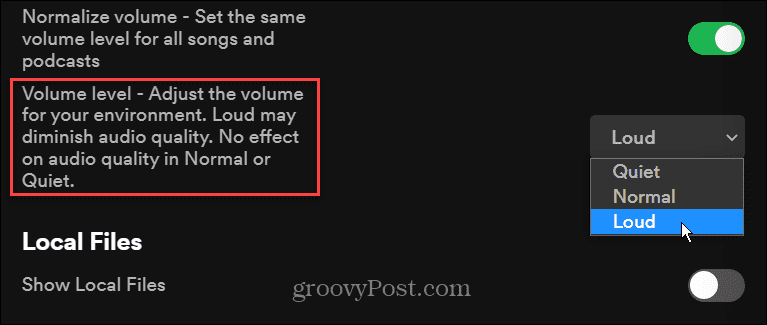
- Savo mobiliajame įrenginyje paleiskite „Spotify“ programa ir bakstelėkite krumpliaračio piktograma viršutiniame dešiniajame kampe, kad atidarytumėte Nustatymai.
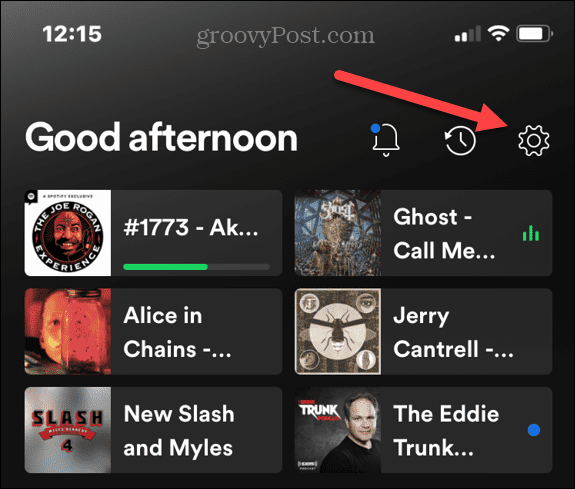
- Kitame ekrane bakstelėkite Atkūrimas iš sąrašo.
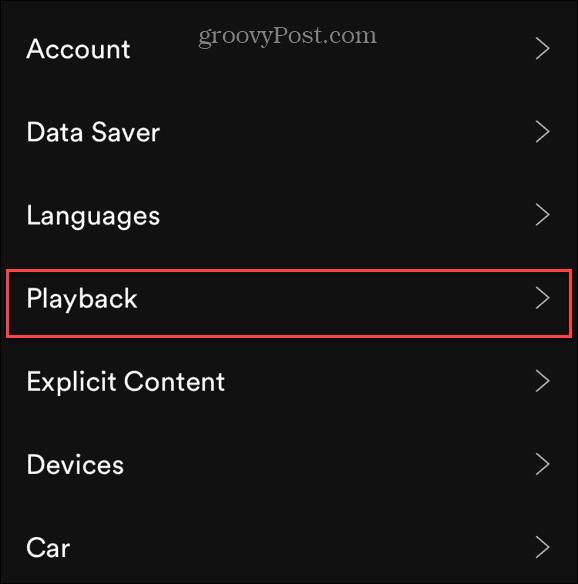
- Slinkite žemyn iki Garsumo lygis skyrių ir nustatykite jį į Garsiai variantas.
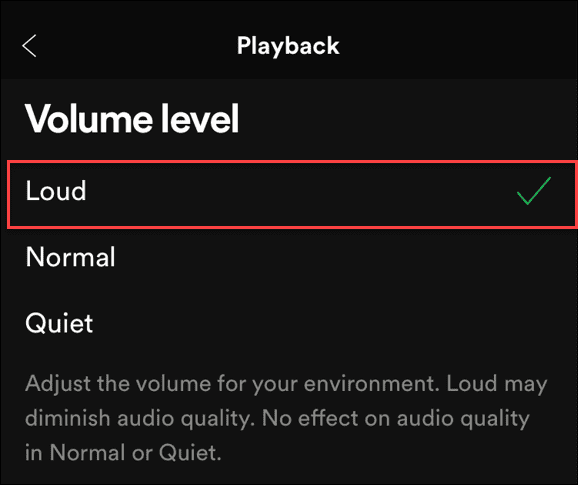
Parinktis Garsiai padidins garsumą, tačiau viena daina gali skambėti garsiau nei paskutinė, o tai erzina. Taigi būtinai įjunkite Normalizuokite garsumą parinktis virš garsumo lygio.
Kaip pagerinti garso kokybę „Spotify“.
Be to, kad „Spotify“ garsiau garsiau, galite pagerinti ir garso kokybę. Nors tai techniškai nepadidina decibelų lygio, tai pagerina bendrą muzikos transliavimo patirtį. Reguliuodami garsą galite „apgauti“ jūsų ausis ir manyti, kad jis garsesnis. Galite reguliuoti skirtingus dažnius ir optimizuoti garsą naudodami kai kuriuos integruotus nustatymus.
„Spotify“ siūlo skirtingus garso kokybės lygius, pavyzdžiui, žemą (24 kbps), normalią (96 kbps), aukštą (160 kbps) ir labai aukštą (320 kbps). Kuo didesnis kbps, tuo nesugadintas ir švaresnis garso srautas.
Pastaba: Norėdami gauti Labai aukštai srautinio perdavimo lygiu, turite būti „Spotify Premium“ vartotojas. Be to, šio rašymo metu „Spotify“ dar nebuvo išleistas Hi-Fi garsas be nuostolių planą. Jei norite neprarastinės CD kokybės muzikos, Apple muzika siūlo ir taip POTINĖS.
Norėdami pagerinti „Spotify“ garso kokybę, atlikite šiuos veiksmus:
- Atidarykite „Spotify“, spustelėkite trijų taškų meniu ir pasirinkite Redaguoti > Nuostatos iš meniu.
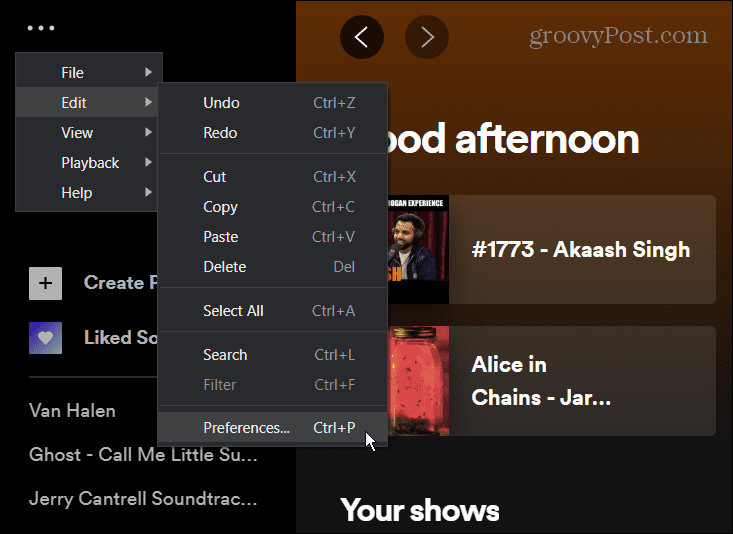
- Slinkite žemyn iki Garso kokybė skyrių ir rinkinį Srautinės transliacijos kokybė į Aukštas arba Labai aukštai siekdami geriausių rezultatų.
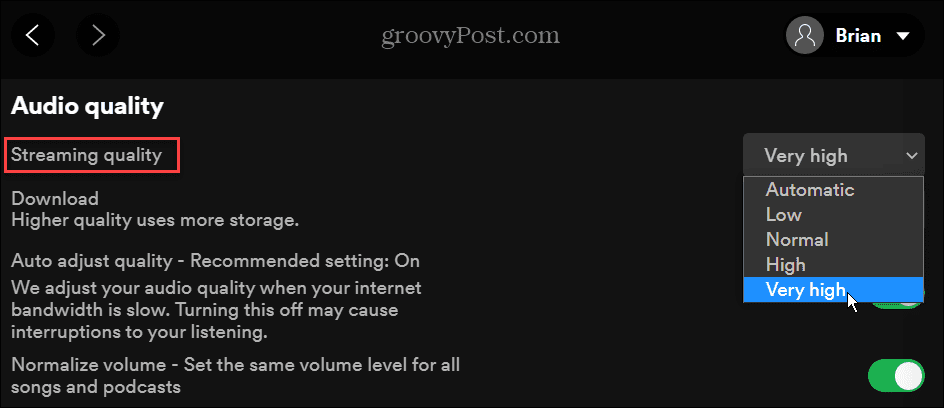
- Mobiliajame įrenginyje paleiskite „Spotify“ programą ir atidarykite Nustatymai (krumpliaračio piktograma).
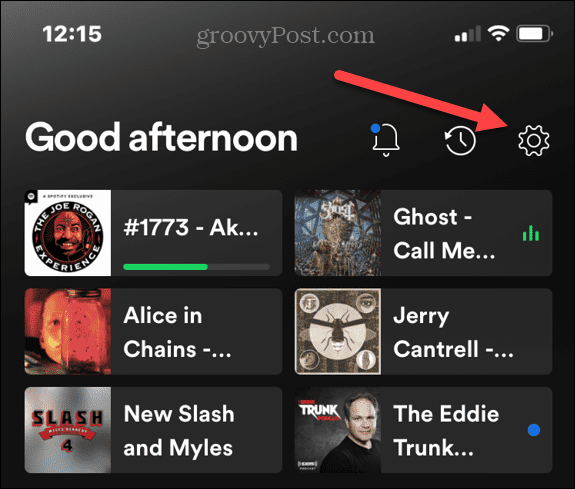
- Spustelėkite Garso kokybė parinktį kitame ekrane.
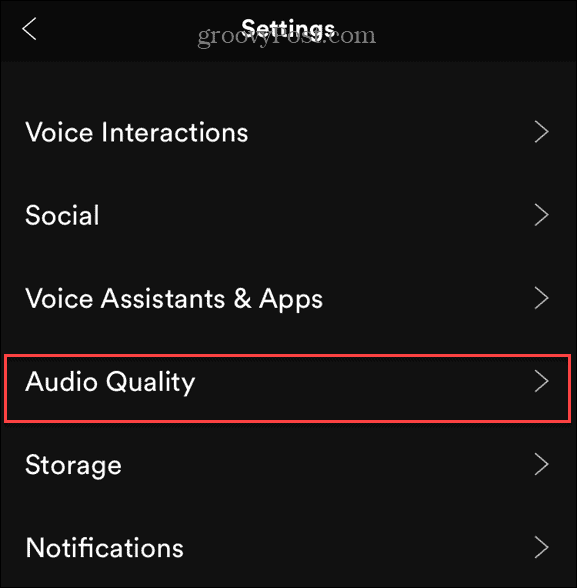
- Dabar pasirinkite norimą srautinio perdavimo garso kokybę. Tai leidžia reguliuoti kokybę prisijungus prie Bevielis internetas ir daugiau Ląstelinis.

Kuo aukštesnį nustatysite, tuo daugiau duomenų jis naudos. Paprastai tai nėra problema naudojant namuose. Tačiau, jei turite ribotą duomenų planą, naudokitės savo nuožiūra naudodamiesi koriniu ryšiu.
Kaip sureguliuoti įmontuotą „Spotify“ ekvalaizerį
Kiekvienas girdi dalykus skirtingai, todėl galbūt norėsite pakoreguoti klausomo garso garsą. Norėdami padidinti garso dažnius ir pagerinti muzikos garsą, galite naudoti „Spotify“ ekvalaizerį.
Norėdami koreguoti ekvalaizerio nustatymus „Spotify“, atlikite šiuos veiksmus:
- Telefone ar planšetiniame kompiuteryje paleiskite „Spotify“ ir atidarykite Nustatymai (krumpliaračio piktograma) ir pasirinkite Atkūrimas.
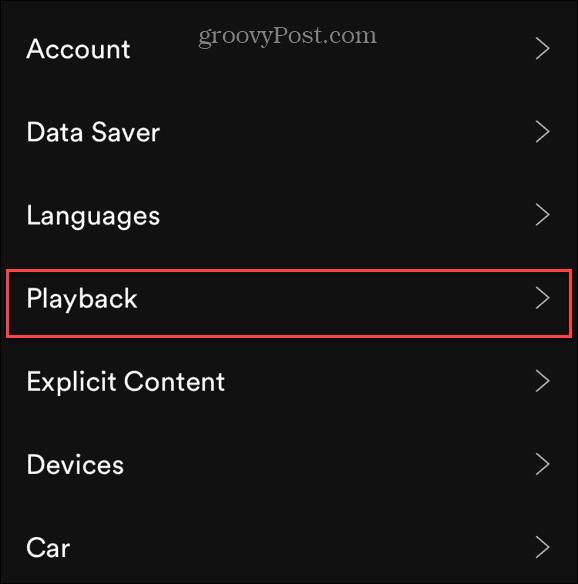
- Atkūrimo nustatymų ekrane slinkite žemyn ir bakstelėkite Ekvalaizeris.
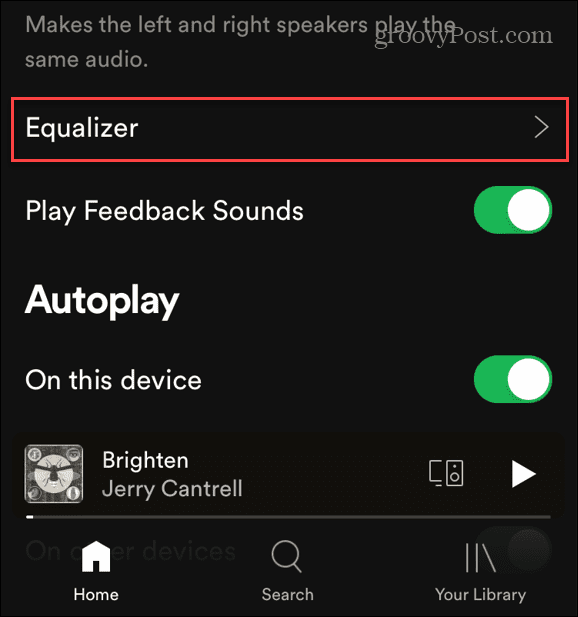
- Dabar galite reguliuoti garso dažnius naudodami ekvalaizerį. Galite pasirinkti iš kelių išankstinių nustatymų, pvz., Rokas, Pop, Boss Booster ir kt. Jis taip pat leidžia rankiniu būdu reguliuoti dažnius, slenkant juos atskirai, kad garsas būtų tobulas.
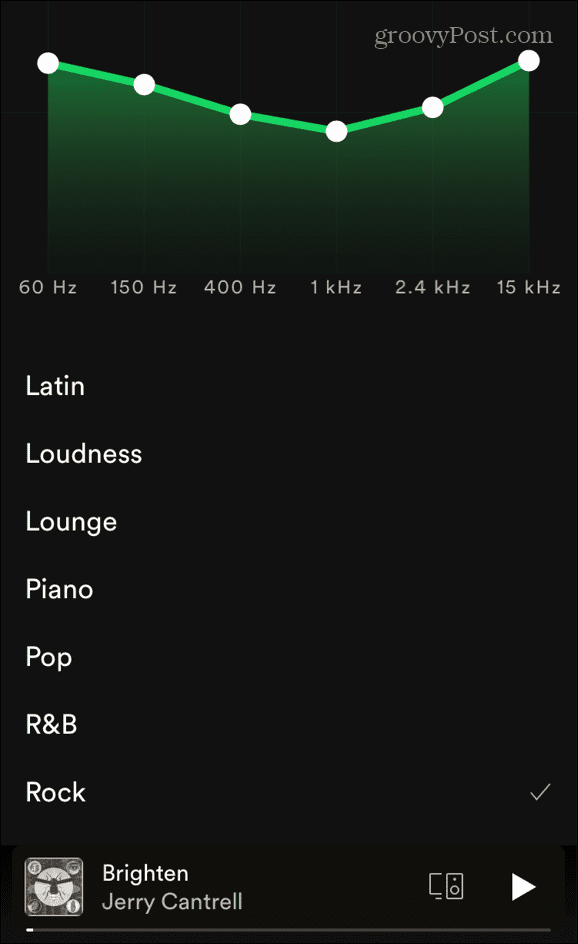
Svarbu pažymėti, kad „Spotify“ darbalaukio versijoje nėra ekvalaizerio. Tačiau yra įvairių trečiųjų šalių programinės įrangos parinkčių.
Įgalinkite aparatinės įrangos spartinimą „Spotify“.
Jei turite aukštos kokybės garso plokštę, GPU ir kitą sudėtingą aparatinę įrangą, norėsite išnaudoti visas jos galimybes. Norėdami tai padaryti, „Spotify“ galite įjungti aparatinės įrangos pagreitį.
Norėdami įjungti aparatinės įrangos pagreitį, atlikite šiuos veiksmus:
- Darbalaukyje atidarykite „Spotify“ programą ir spustelėkite trijų taškų meniu ir eikite į Redaguoti > Nuostatos.
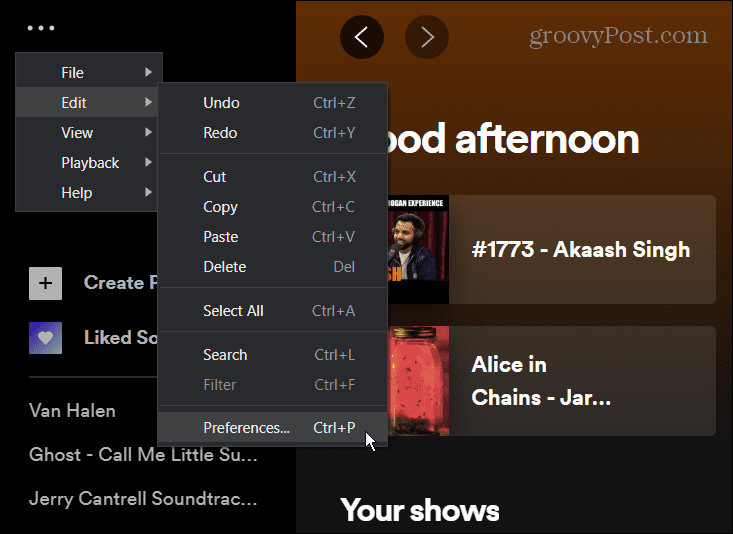
- Slinkite žemyn ir spustelėkite Rodyti Išplėstiniai nustatymai > Suderinamumas ir įjunkite Įgalinti aparatinės įrangos pagreitį jungiklis.
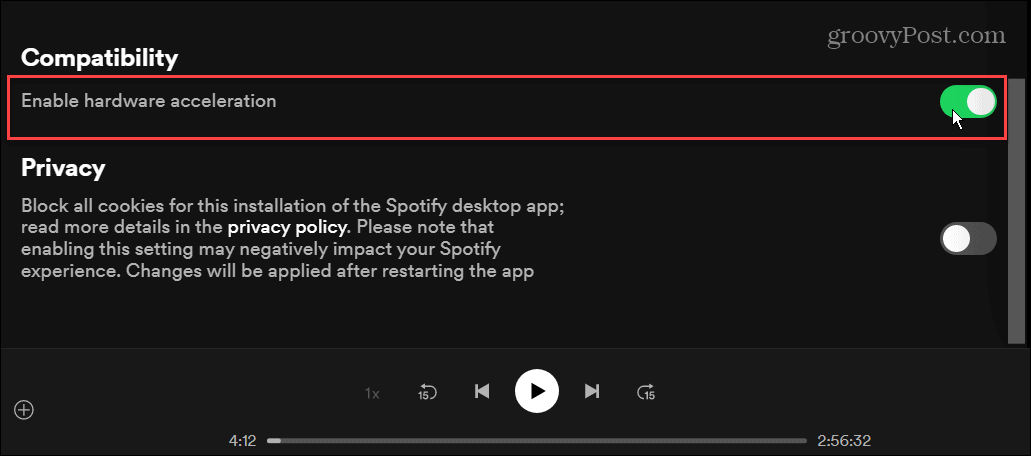
Įjungus aparatinės įrangos spartinimą, „Spotify“ turėtų optimizuoti programos garsumą ir kitas funkcijas. Tačiau jis skirsis priklausomai nuo įrenginių ir aparatinės įrangos tipų – visada gali priversti „Spotify“ atsitiktinai sustoti.
Mėgaukitės „Spotify“ grojaraščiais
Jei atliksite aukščiau nurodytus veiksmus, garsas bus garsesnis ir skambesnis. Naudodami nemokamą paskyrą galite reguliuoti tik garso kokybę iki 160 kbps. Jums reikės „Premium“ versijos, kad gautumėte aukštesnius srautinio perdavimo tarifus.
„Spotify“ siūlo keletą funkcijų, kad muzikos klausymas būtų malonus. Pavyzdžiui, galite pakeisti a Spotify grojaraščio nuotrauka arba perkelti grojaraščius į naują paskyrą. Kita nepakankamai naudojama funkcija yra leisti savo muzikos failus „Spotify“., kuri yra naudinga, jei esate neprisijungę arba atlikėjo nėra „Spotify“.
Kaip rasti „Windows 11“ produkto kodą
Jei jums reikia perkelti „Windows 11“ produkto kodą arba tiesiog jo reikia švariai įdiegti OS,...
Kaip išvalyti „Google Chrome“ talpyklą, slapukus ir naršymo istoriją
„Chrome“ puikiai išsaugo naršymo istoriją, talpyklą ir slapukus, kad optimizuotų naršyklės veikimą internete. Jos kaip...
Kainų suderinimas parduotuvėje: kaip gauti kainas internetu perkant parduotuvėje
Pirkimas parduotuvėje nereiškia, kad turite mokėti didesnę kainą. Dėl kainų atitikimo garantijų galite gauti nuolaidų internetu apsipirkdami...
Kaip padovanoti „Disney Plus“ prenumeratą su skaitmenine dovanų kortele
Jei jums patiko „Disney Plus“ ir norite juo pasidalinti su kitais, štai kaip nusipirkti „Disney+“ dovanų prenumeratą...



